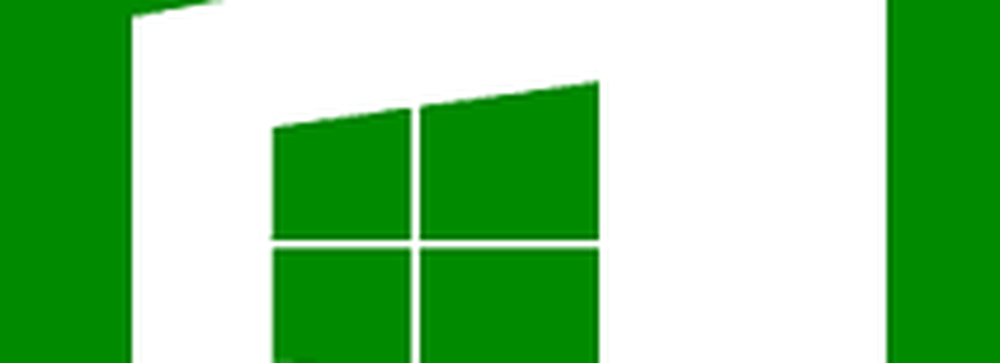Betrouwbaarheidshistorie helpt bij het diagnosticeren van Windows 7-problemen

 Als u Windows 7 gebruikt en er is een chronisch probleem en u weet niet hoe of wanneer het is gestart, hoeft u niet alleen maar "leef ermee." De ... gebruiken Betrouwbaarheidsgeschiedenis-tool je kunt teruggaan in de tijd en ontdekken wanneer het probleem is begonnen, en waarschijnlijk zal dit je helpen het op te lossen!
Als u Windows 7 gebruikt en er is een chronisch probleem en u weet niet hoe of wanneer het is gestart, hoeft u niet alleen maar "leef ermee." De ... gebruiken Betrouwbaarheidsgeschiedenis-tool je kunt teruggaan in de tijd en ontdekken wanneer het probleem is begonnen, en waarschijnlijk zal dit je helpen het op te lossen!Hoe erachter te komen wanneer een chronische Windows 7-fout voor de eerste keer is gestart
1. Klik de Windows Start Menu Orb en dan Type in bekijk de betrouwbaarheid en druk op invoeren.
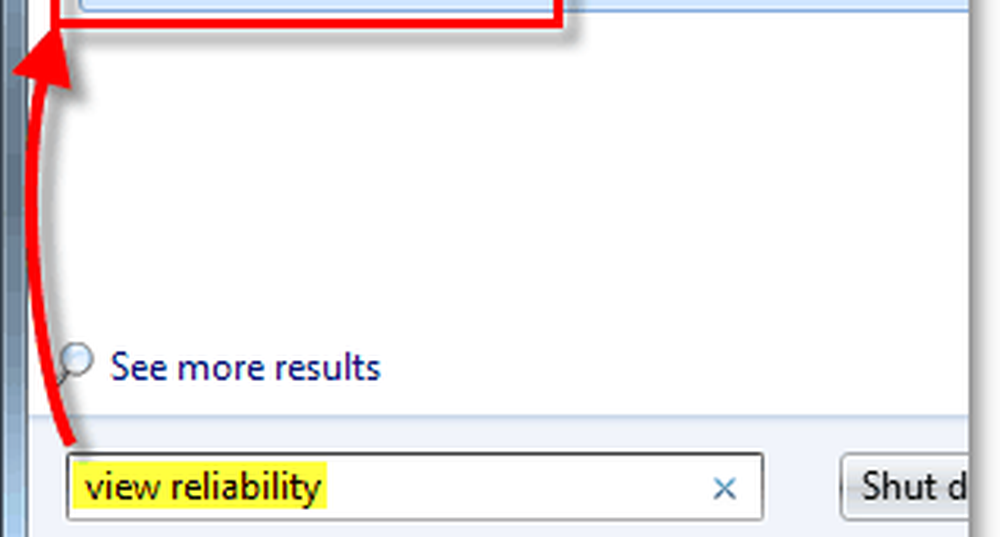
2. Dit gedeelte kan een tijdje duren. Blader door uw systeemgeschiedenis klikken op verschillende data. Kijk meestal voor rode X 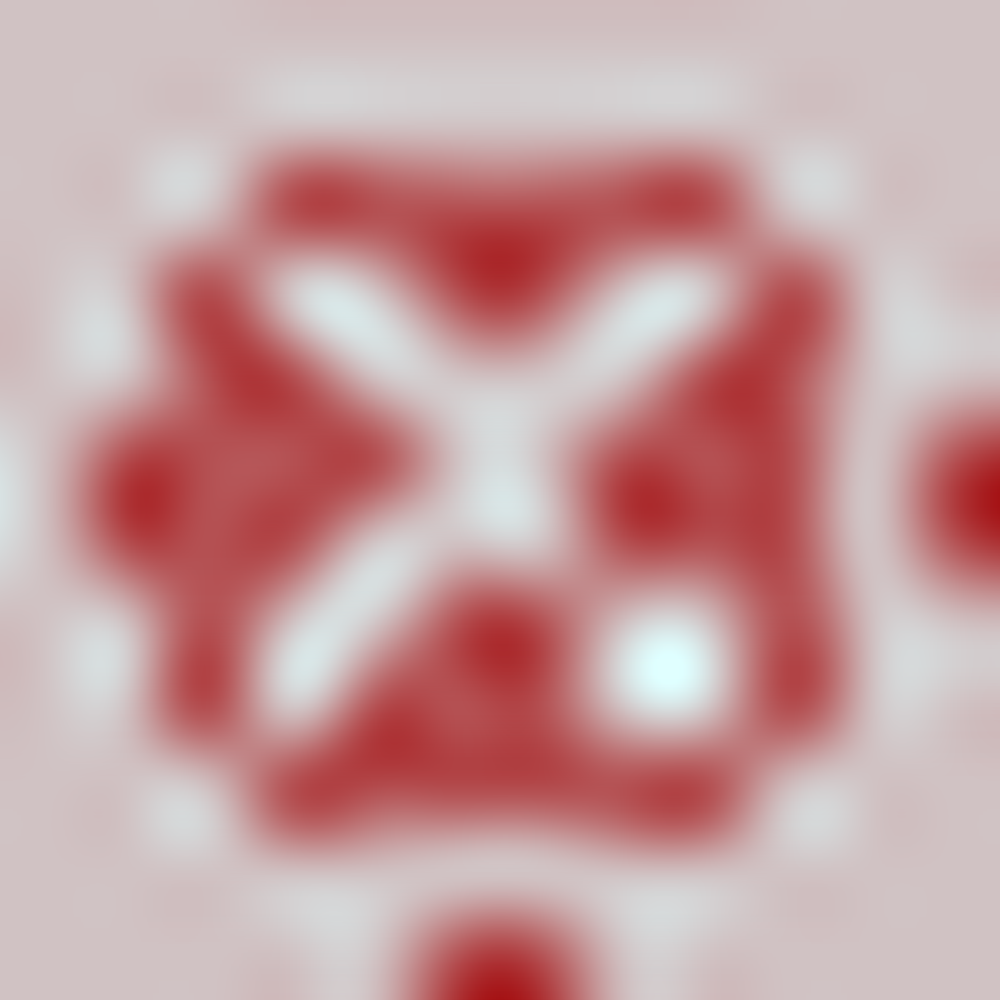 pictogrammen en geel!
pictogrammen en geel!  pictogrammen. U kunt ook overschakelen naar Weken uitzicht om het proces te versnellen.
pictogrammen. U kunt ook overschakelen naar Weken uitzicht om het proces te versnellen.
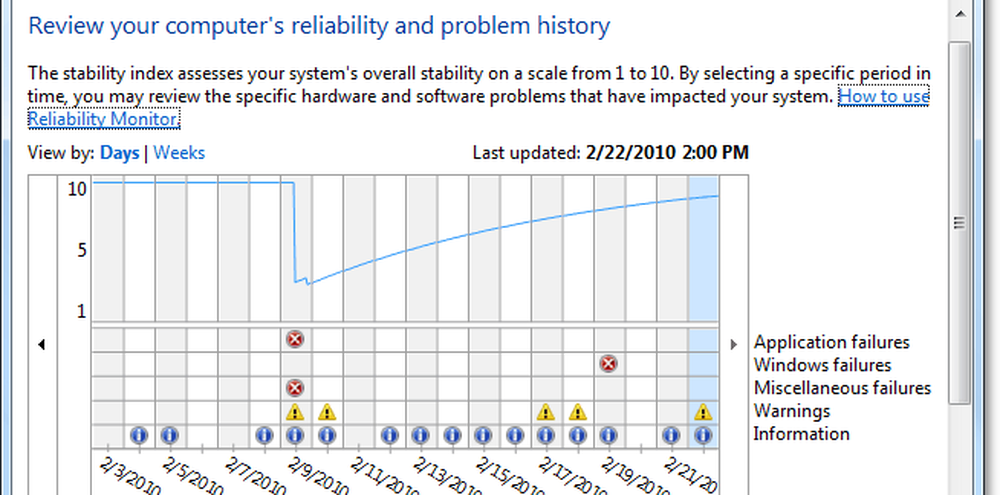
3. Wanneer je Klik op een persoon datum, het toont alle gebeurtenissen van die dag. Waarschuwingen en kritieke berichten zijn de problematische, terwijl informatieve evenementen meestal goed nieuws zijn.

Door alleen deze gegevens te gebruiken, kunnen we uitzoeken wanneer een probleem is begonnen en misschien zelfs de oorzaak. Maar wat als u niet zeker weet wat sommige van deze fouten zijn?
Hoe verschuiving te maken Problemen met betrouwbaarheid oplossen
4. Wanneer je Klik met de rechtermuisknop een bericht, je kunt meestal een of twee dingen doen. Zoek naar een oplossing of Bekijk technische details.

5. als jij geklikt Zoek naar een oplossing en je hebt een actieve internetverbinding, dan zal Windows 7 verbinding maken en op zoek gaan naar een oplossing. Dit werkt echter maar ongeveer 50% van de tijd en u ontvangt zojuist een bericht waarin staat dat Microsoft momenteel het probleem onderzoekt.
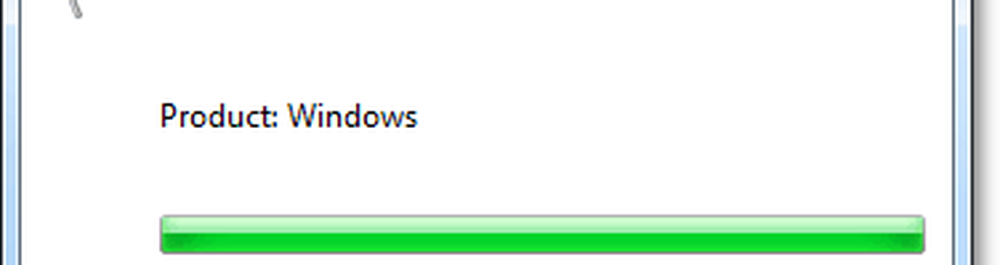
6. als jij geklikt Bekijk technische details, dan zul je precies met een venster naar een venster gebracht worden. Onder de verminkte hexadecimale gegevens ziet u aan het einde een status- of foutcode. Kopiëren het.
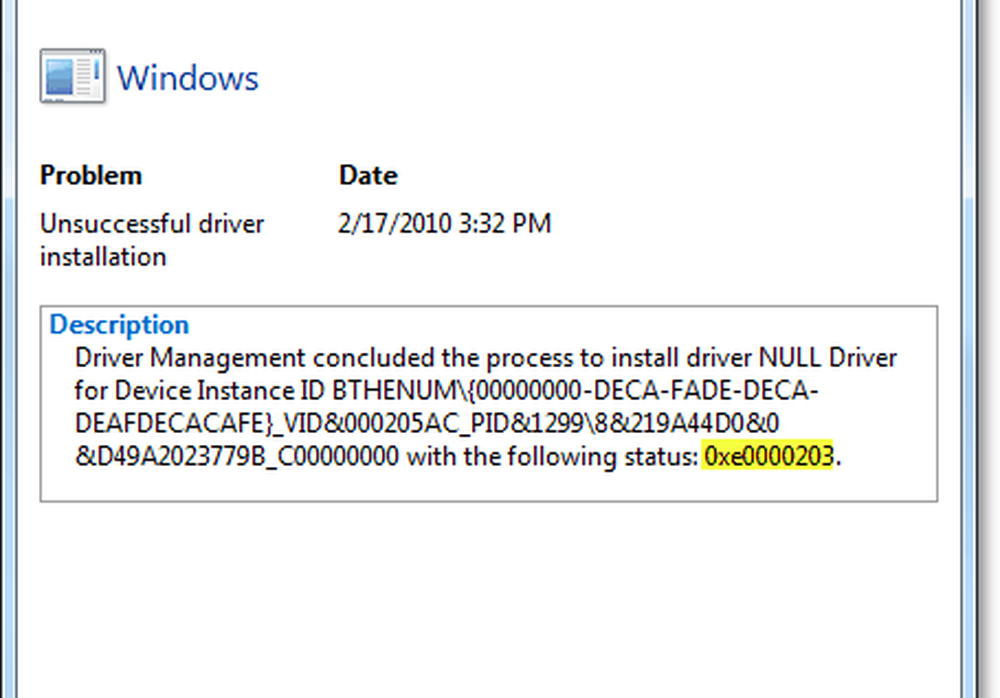
Zodra u de foutcode heeft, zou dit u moeten helpen uw probleem te relateren aan andere gebruikers met hetzelfde probleem. Wanneer Microsoft zegt dat ze "onderzoek naar het probleem"Het betekent alleen dat ze (1) niets doen, of (2) foutcodes tussen verschillende gebruikers vergelijken. Het gebruik van deze tool in combinatie met de Windows 7 Problem Steps Recorder kan ook uw tech supporter helpen.